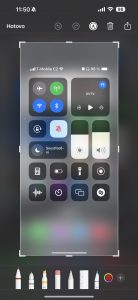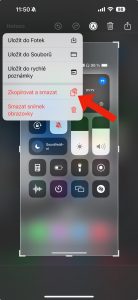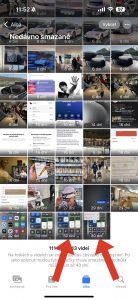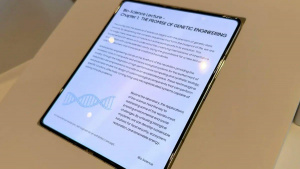- Díky tomuto fíglu se screenshoty už nebudete řešit přeplněné úložiště
- Stačí obrázek jen zkopírovat, ne uložit do paměti telefonu
- Tento praktický tip vám nejen ušetří místo, ale vaše galerie díky němu bude přehlednější
Pokud často pořizujete snímky obrazovky a sdílíte je se svými kamarády, máme pro vás zajímavý tip. Takzvané jednorázové snímky obrazovky totiž velmi rychle zaplní úložiště vašeho telefonu a stanou se nežádoucím prvkem v galerii. Díky našemu triku, který vám dnes ukážeme, již tento problém vůbec nebudete muset řešit.
Jak na screenshoty?
Snímky obrazovky, také screenshoty, slouží k mnoha účelům: můžete jejich prostřednictvím kamarádům posílat vtipné obrázky z internetu, výstřižky textu nebo videí nebo si nechat poradit, pokud se vám na telefonu objevuje chybová hláška, které nerozumíte. Tak či onak, screenshot je rozhodně správná funkce, kterou byste u svého telefonu měli znát.
Ovšem problém se screenshoty, které postupně zaplňují až zbytečně moc místa v úložišti, zná nejspíš každý. Na iOS a iPadOS je pro pořizování snímků obrazovky celé uživatelské prostředí, nicméně ne každý je umí plně ovládat.
Po vyfocení snímku se v dolní části objeví miniatura vaší obrazovky. Na tu když kliknete, objeví se zmíněné rozhraní pro úpravu a sdílení screenshotu. Můžete provést anotaci tužkou, připojit text, svůj podpis, část obrázků mírně zprůhlednit anebo provést jednoduchý ořez.
Raději zkopírovat a hned smazat
Snímek obrazovky můžete také rovnou odstranit, popřípadě jej sdílet se svými přáteli. Uživatelé však nejčastěji ťuknou vlevo nahoře na „Hotovo“ a obrázek uloží do galerie. Pak se ale snadno může stát, že dojde k přehlcení vaší galerie nepotřebnými screenshoty. Preventivní řešení je přitom přímo nasnadě.
Namísto abyste po kliknutí na „Hotovo“ vybrali možnost Uložit, zvolte „Zkopírovat a smazat“. Nyní můžete jednoduše přejít do libovolného chatu či textového pole a kopii displeje tam vložit a sdílet ji s kýmkoliv.
Výhoda spočívá v tom, že v tuto chvíli se snímek obrazovky neuloží do paměti vašeho mobilu či tabletu. Úplně do zatracení ale také nespadne. Pokud byste chtěli pořízený snímek obrazovky najít, můžete tak učinit v albu nedávno smazaných obrázků, kde bude „uložen“ po dobu 30 dní, a pak zmizí úplně.
Možná vám to přijde jako celkem krkolomné řešení, nicméně vězte, že jde o mnohem jednodušší způsob práce se screenshoty než je ukládat, sdílet a až pak mazat.